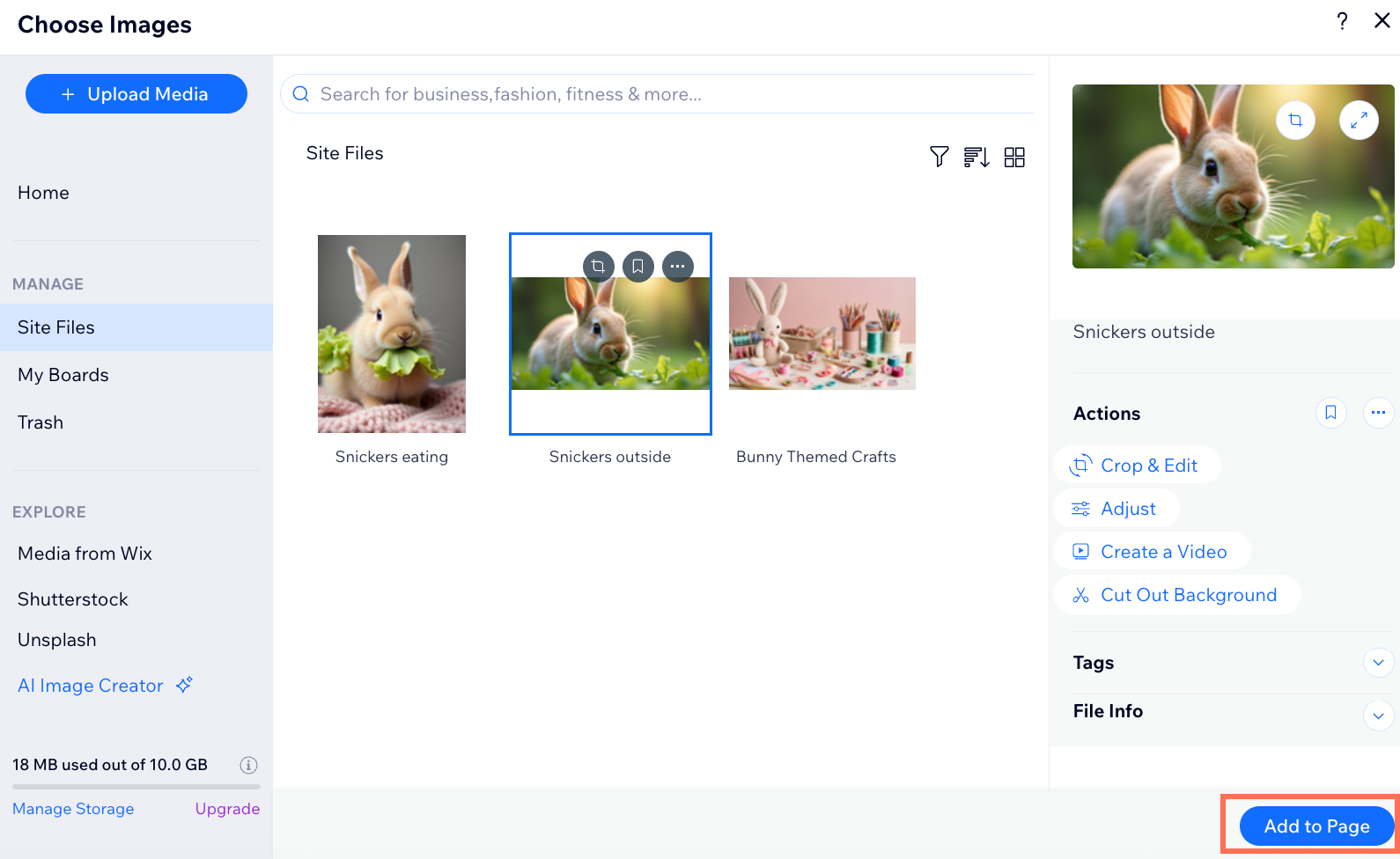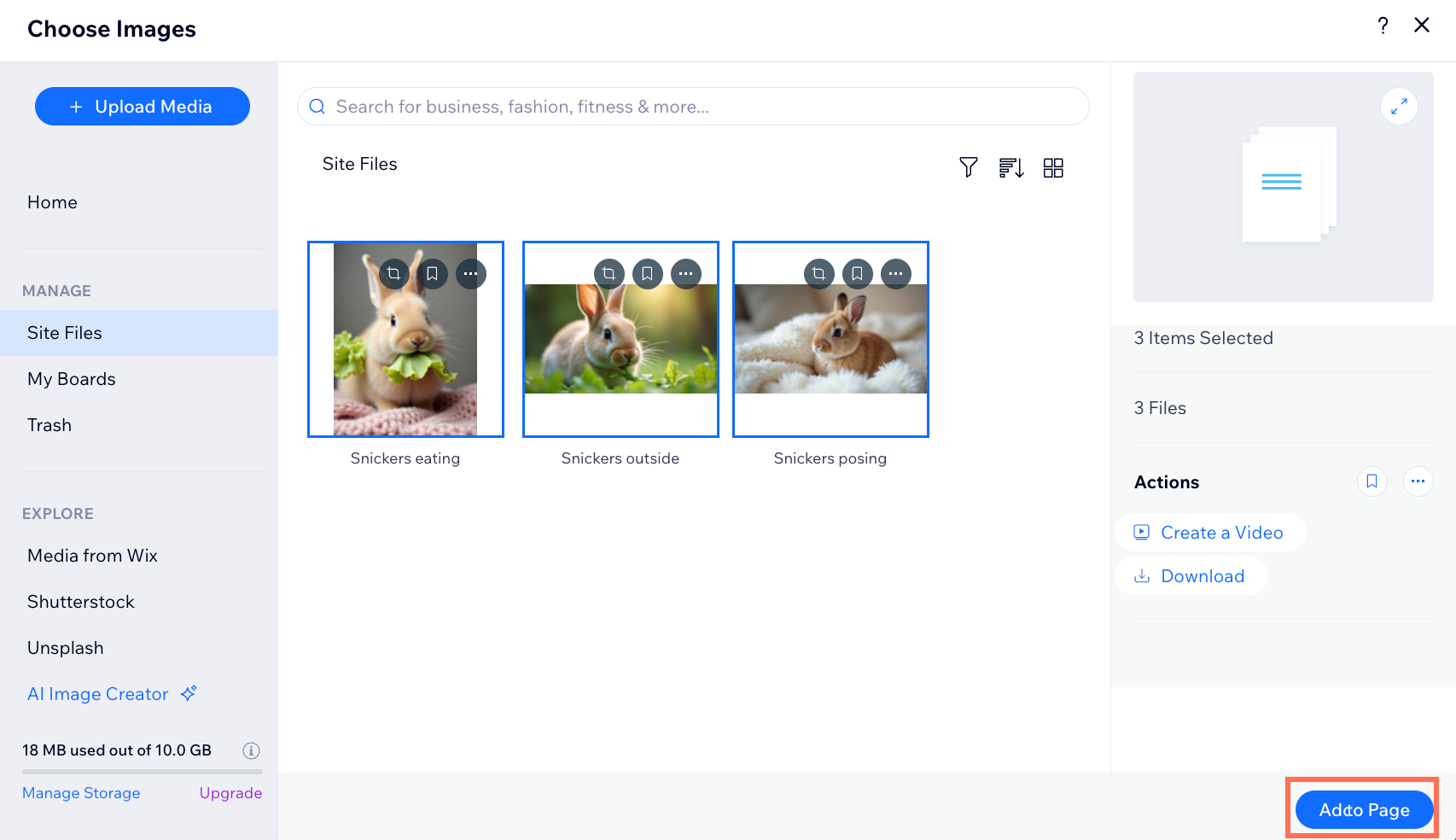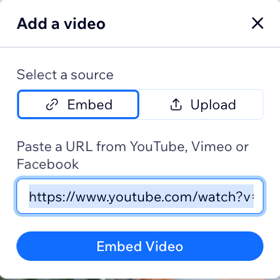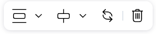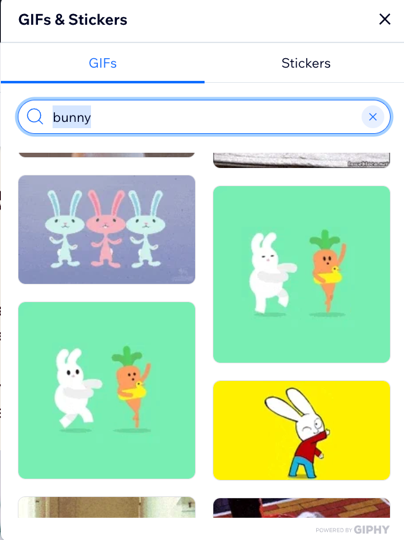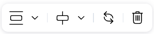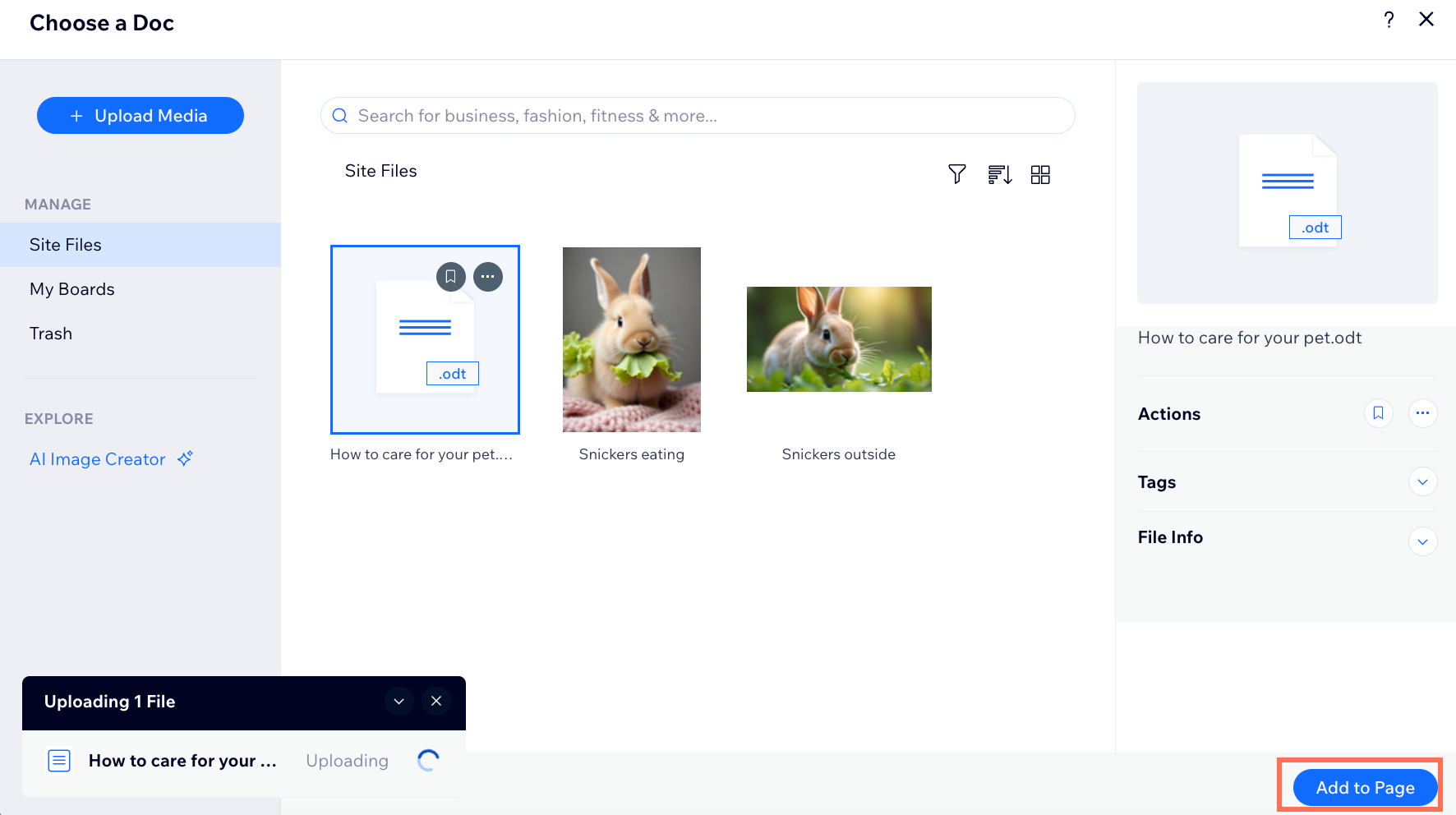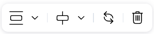Wix 블로그: 블로그 게시물에 미디어 추가하기
8 분
페이지 메뉴
- 대시보드 및 Wix 앱에서 게시물에 미디어 추가하기
- 자주 묻는 질문
이미지, GIF, 동영상, 갤러리 또는 파일을 추가해 블로그 게시물을 더 매력적으로 만드세요. 사이트 대시보드 또는 Wix 앱에서 게시물에 미디어를 추가할 수 있습니다.
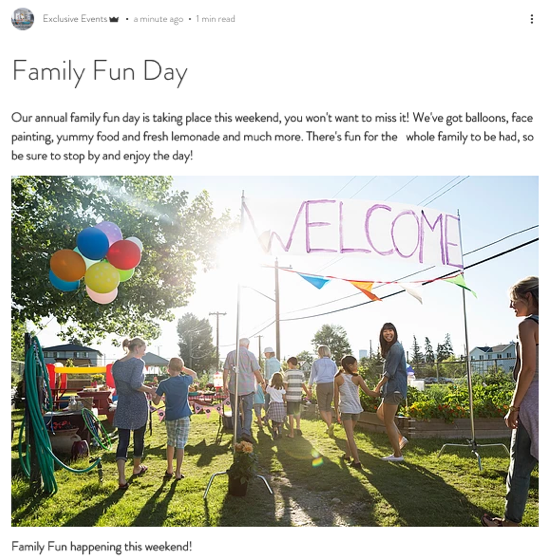
대시보드 및 Wix 앱에서 게시물에 미디어 추가하기
사이트 대시보드의 블로그 섹션 또는 Wix 앱에서 블로그 게시물에 미디어를 추가할 수 있습니다.
대시보드
Wix 앱
- 사이트 대시보드의 블로그 탭으로 이동합니다.
- + 게시물 작성하기를 클릭하거나 기존 게시물을 클릭합니다.
- 왼쪽 패널에서 추가
 아이콘을 클릭합니다.
아이콘을 클릭합니다. - 다음 옵션 중 선택합니다.
이미지
갤러리
동영상
GIF
파일
자주 묻는 질문
아래 질문을 클릭해 블로그 게시물에 미디어를 추가하는 방법에 대해 자세히 알아보세요.
블로그 게시물에 추가할 수 있는 미디어 파일 유형은 무엇인가요?
게시된 게시물에 미디어가 올바르게 표시되지 않는 이유는 무엇인가요?